mp4|不知道怎么把mov格式的视频转换为mp4?mov转mp4的最新教程
就像图片文件会有JPG、PNG等类型之分一样,咱们的视频文件,也会有MP4、MOV、MKV等类型之分,在都可以正常播放的情况下,视频格式与视频格式在大家看来是没有什么区别的,但是在有限制的情况下,有的视频格式相对来说就是比较好用一些!就像今天,小白的一个朋友就无法正常读取MOV格式的视频,好在小白这里倒是有一个不错的方法,可以将MOV转换成MP4,下面,小白就将这个方法分享给大家吧!
文章插图
想要将MOV格式的视频转换成MP4,是无法直接在WINDOWS系统中操作的,我们需要借助专门的视频转换工具才能实现,就像接下来,小白就要使用迅捷视频转换器来进行操作。具体的步骤如下:
1、双击打开迅捷视频转换器,我们可以看到下图中所示的这个界面,它可以转换视频,还可以压缩视频、添加水印等,我们这里需要转换视频的格式,就对应选择视频转换就可以了。
【 mp4|不知道怎么把mov格式的视频转换为mp4?mov转mp4的最新教程】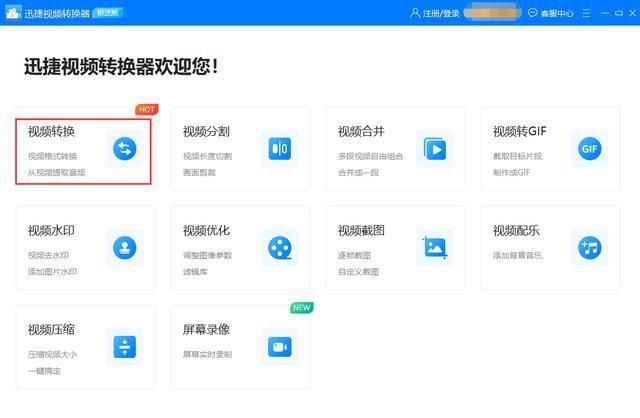
文章插图
2、接下来,我们会进入到下面的这个页面,点击窗口上方的添加文件,在弹出来的窗口中,找到自己想要转换格式的MOV视频,双击将它添加进来。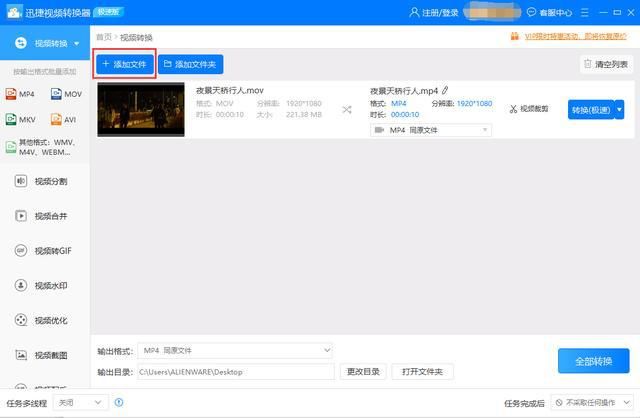
文章插图
3、接下来我们看下方的输出格式,这里默认的就是MP4格式,原则上来说,我们可以直接跳过这个步骤,不过这里还是给大家简单介绍一下,如果你需要转换的格式不是MP4的话,就可以单击一下这个输出格式,然后在弹出来的窗口中,将界面切换到视频这一栏,这里有十多种视频格式可供选择。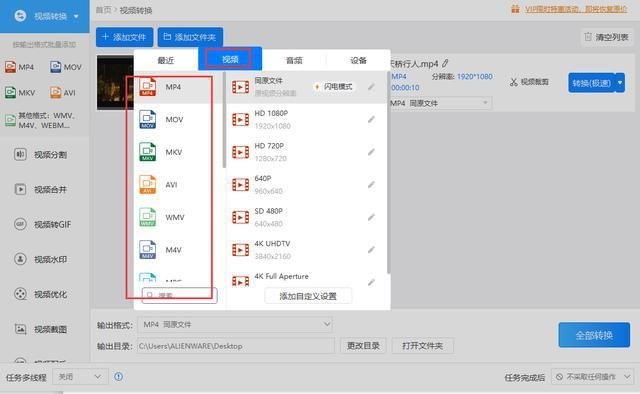
文章插图
4、 完成上述的设置之后,直接点击右下角的全部转换就可以了。
当然,如果转换视频格式之后,你还希望稍微处理一下视频,让视频更加精彩的话,也可以返回到软件的主界面中,选择其他的功能,有想要了解其他转换技巧的小伙伴,也可以留言告诉小白哦!
- 看不上|为什么还有用户看不上华为Mate40系列来看看内行人怎么说
- 行业|现在行业内客服托管费用是怎么算的
- 华为|台积电、高通、华为、小米接连宣布!美科技界炸锅:怎么会这样!
- 截长|手机截图怎么截长图
- 精英|业务流程图怎么绘制?销售精英的经验之谈
- 助力|上班族的小妙招:怎么弄pdf签名?编辑器来助力
- 收费|企业家商业访谈节目有哪些?怎么收费?
- 涉嫌|李佳琦店铺被罚是怎么回事?店内洗发水涉嫌虚假宣传
- 究竟|免费的OPPO R1电视究竟怎么样
- 恢复|电脑文件不小心被删除了怎么恢复?文件恢复可以用这招解决!
